Vous pouvez charger automatiquement une variété d'images directement chargées à partir d'un dossier. Cela signifie que vous n'avez pas besoin d'aller dans le module pour gérer vos images, vous pouvez simplement mettre vos images avec FTP dans le dossier et le diaporama les utilisera.
Cette méthode vous permet également d'utiliser un fichier TXT pour définir les attributs (texte, lien, vidéo) sur les images. Allez dans les options du module Slideshow CK >> Source >> Dossier pour activer cette méthode.
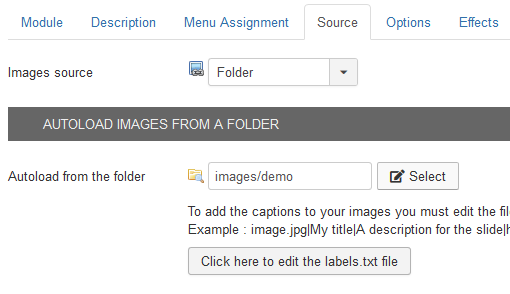
Chemin du dossier
Renseignez le chemin du dossier, exemple : images/demo
Vous pouvez utiliser le bouton Sélectionner pour ouvrir le Media Manager CK qui vous permettra de parcourir vos dossiers avec l'aperçu des images et de sélectionner celui que vous souhaitez utiliser en un clic.
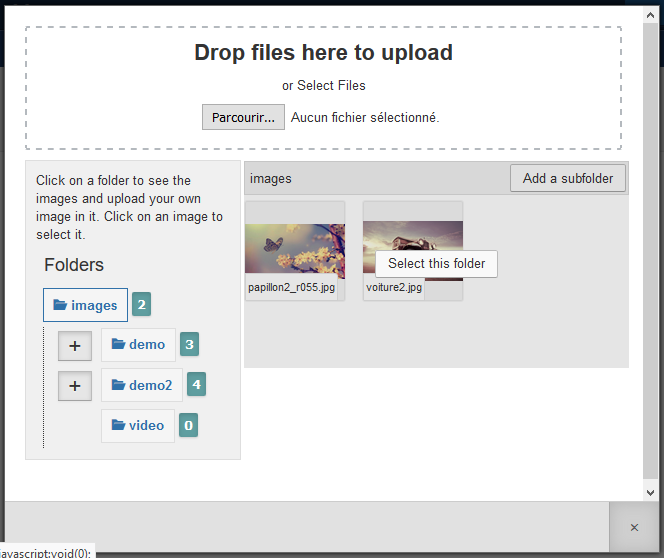
Configurer les attributs des images
Même si vos images sont directement chargées à partir d'un dossier, vous pouvez toujours leur ajouter un texte, un lien ou une vidéo. Pour ce faire, vous pouvez utiliser un fichier labels.txt situé dans le même dossier que les images à charger. Pour gérer ces fichiers, vous avez 2 solutions:
- utiliser l'interface dans les options du module pour remplir les données
- créer et éditer le fichier manuellement avec FTP
Interface pour remplir les données
Cette interface vous aide à remplir le fichier labels.txt si vous avez besoin d'un assistant pour le faire. Cliquez sur le bouton Cliquer ici pour éditer le fichier labels.txt pour ouvrir l'interface dans une popup
Modifier le fichier manuellement avec FTP
Vous devez créer un fichier nommé : labels.txt
Dans ce fichier, vous devez écrire une ligne par image comme ceci
Image Name.extension | Title | Description | Link | Video | Article ID
chaque paramètre est séparé par une barre verticale "|".
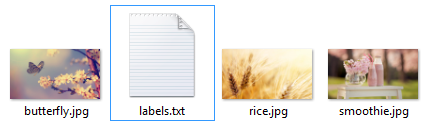
Check an example of what you can write in your labels.txt file.

Notez que le fichier doit être enregistré en UTF-8 si vous utilisez des caractères accentués ou spéciaux. Vous pouvez utiliser Notepad++ pour ce faire.
Ordre des images
Ordre naturel (défaut)
Par défaut, les images seront triées par ordre naturel (comme par ordre alphabétique) lorsqu'elles sont chargées à partir du dossier. Mais si vous utilisez le fichier labels.txt, le système suivra l'ordre des images que vous avez défini dans le fichier labels.txt. C'est de la tarte :)
Order personnalisé avec labels.txt
Si vous avez créé un fichier labels.txt dans le dossier des images, il sera utilisé pour suivre l'ordre des images. Les images seront triées dans le même ordre que vous écrivez les noms des images dans le fichier txt.
Par date de prise de vue (données exif)
Vous pouvez choisir de trier vos images par date de prise de vue. Cela lira les données des images (exif) et obtiendra la date de la photographie. Vous pouvez sélectionner le sens du tri :
- ASC : les plus vieilles en premier
- DESC : les plus récentes en premier